
Travanjsko ažuriranje sustava Windows 10 dovelo je do toga da su za neke korisnike uređaji s dinamičkim zaključavanjem prestali raditi. Korisnici sustava Windows 10 koji su povezani s domenom prijavljuju da prestanak rada otiska prsta ili evidentiranje PIN-a. U aplikaciji Postavke ne možete omogućiti opciju identifikacije otiska prsta i PIN-a, parametri nisu aktivni i označeni su sivo. Da biste to riješili, postoji prilično jednostavno rješenje, ali uključuje uređivanje registra sustava Windows.
Windows 10 ne radi Prijavite se svojim otiskom prsta ili PIN-om.
Napomena: Za uređivanje registra sustava Windows morate imati administratorske povlastice..
- Otvorite registar upisivanjem regedit u okviru za pretraživanje ili pomoću dijaloškog okvira Run ( vidi kako).
- Slijedite sljedeći put.
HKEY_LOCAL_MACHINE \ SOFTWARE \ Pravila \ Microsoft \ Windows \ System
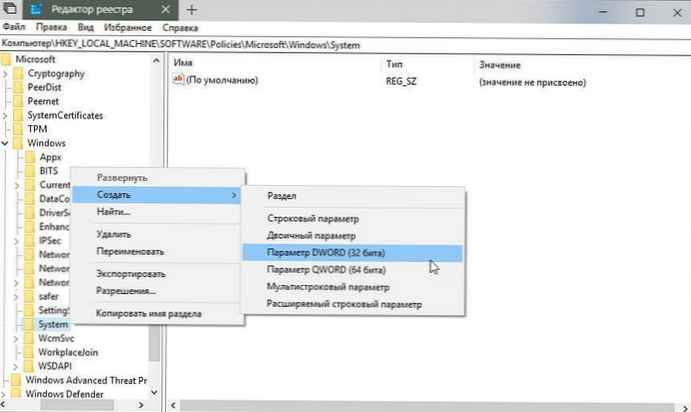
- Pronađite ovdje navedeni naziv DWORD AllowDomainPINLogon. Ako parametar nedostaje, desnom tipkom miša kliknite odjeljak "Sustav" i odaberite iz kontekstnog izbornika Stvori → Novi DWORD parametar (32-bitni). Dajte mu ime AllowDomainPINLogon i postavite vrijednost na 00000001.
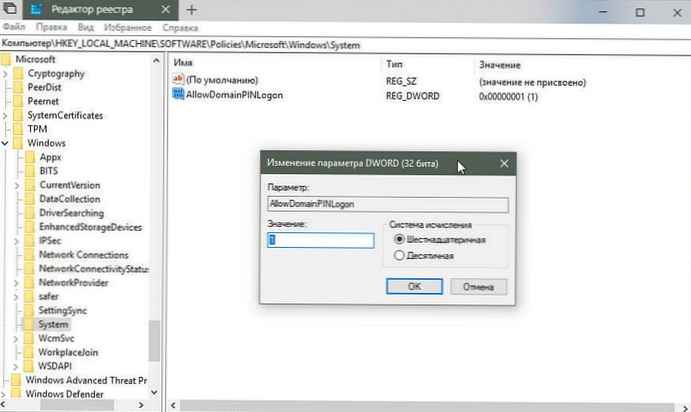
- Ponovno pokrenite sustav i otvorite aplikaciju „Parametri”. Idite na grupu postavki računa. Na karticu Opcije prijave i omogućite opciju za prijavu s otiskom prsta ili PIN kodom.
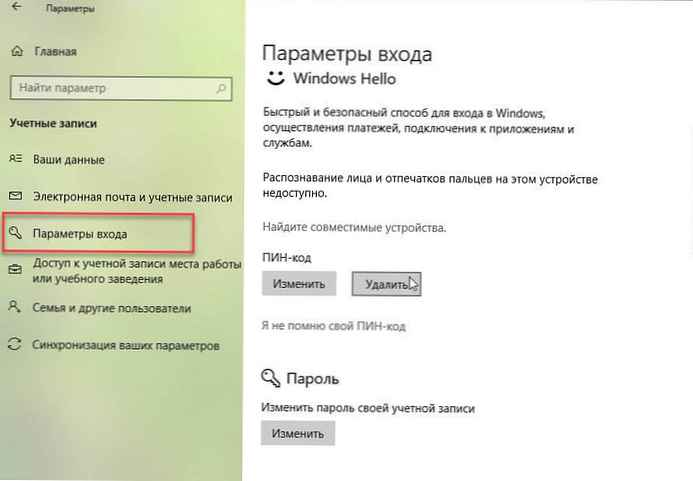
To se čini greškom, ali bilo je namjerno. U idealnom slučaju, problem bi trebao riješiti dodavanje DWORD parametra registru sustava Windows. Windows 10 će u većini slučajeva upisati PIN i svoje otiske prstiju nakon ažuriranja.
Ako nakon dodavanja vrijednosti AllowDomainPINLogon, Windows 10 ne prepozna vaš PIN ili otiske prstiju, izbrišite ih sve i dodajte ih ponovo. To je pomalo poput problema s dinamičkim zaključavanjem koji se može riješiti - uklanjanjem uređaja koji se koriste za zaključavanje / otključavanje i zatim dodavanjem istih. Ovo rješenje djeluje za sve korisnike koji su povezani s domenom. Ako niste povezani s domenom, ali imate isti problem, možete isprobati ovo ispravljanje, ali nema garancije da će funkcionirati..
Ako i dalje ne možete upotrijebiti svoj PIN ili otisak prsta za otključavanje sustava, obratite se mrežnom administratoru. Ako je vaš hardver, odnosno skener otiska prsta, zastario, možda novo ažuriranje nije kompatibilno s njim. Ne postoji jednostavan način određivanja kompatibilnosti uređaja. Pokušajte se vratiti na stariji upravljački program skenera otisaka prstiju i možda će ponovno raditi. Ako to nije slučaj, možda ćete trebati ažurirati sustav..











